表の空白セルに上のセルの値を入力したい場合の方法です。データが少ない場合は、コピー&ペーストでいいのですが、データが膨大になると大変な作業になりますね。
[選択オプション]では[空白セル]を選択できますので活用すると効率的です。
また、[Ctrl]+[Enter]で選択セルへまとめて貼り付けることができます。
空白セルがある表
以下のような作成済みの表があります。
この表の空白セルへ上のセルの値を入力したいと思います。
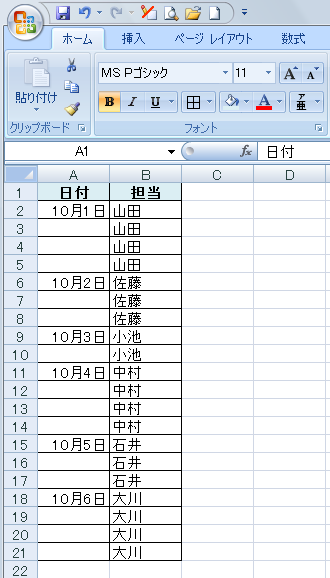
空白セルのみを選択
データが少ない場合は、日付の列の入力したい最終セルまでドラッグで範囲選択してもOKです。
ただ、データが大きい場合は、範囲選択はショートカットキーを使うほうが効率的です。
まず、B列の入力済みのセルの最終セルまで範囲選択します。
セル[B1]を選択して、キーボードから[Ctrl]+[Shift]+[↓]を押して、連続しているデータの最終セルまで選択します。
![キーボード[Ctrl]+[Shift]+[↓]](https://hamachan.info/WordPress2019/wp-content/uploads/2021/07/kibord-ctrl-shift-sita.png)
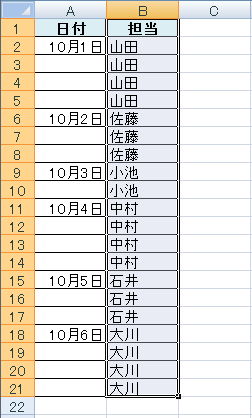
そして、[Shift]+[←]を押して、左の列(A列)まで選択します。
![キーボード[Shift]+[←]](https://hamachan.info/WordPress2019/wp-content/uploads/2021/10/keybord-shift-left.png)
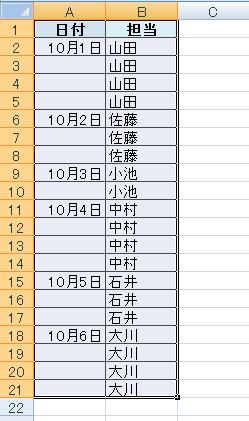
[ホーム]タブの[編集]グループにある[検索と選択]から[条件を選択してジャンプ]をクリックします。
![[ホーム]タブの[検索と選択]-[条件を選択してジャンプ]](https://hamachan.info/WordPress2019/wp-content/uploads/2017/01/465copi04.png)
[選択オプション]ダイアログボックスが表示されますので、[空白セル]を選択して[OK]ボタンをクリックします。
![[選択オプション]ダイアログボックスの[空白セル]](https://hamachan.info/WordPress2019/wp-content/uploads/2017/01/465copi05.png)
A列の空白セルのみが選択されます。
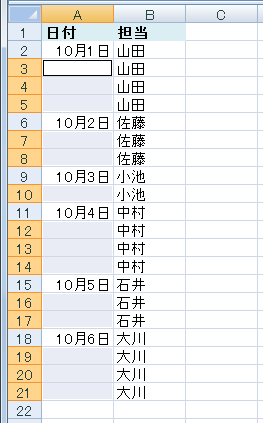
参考Excel2007以降は、[ホーム]タブの[検索と選択]をクリックして[条件を選択してジャンプ]をクリックすると、[選択オプション]ウィンドウが表示されます。
数式をまとめて入力
セル[A3]に[=a2]と入力して、上のセルの値と同じ値になるようにします。
![セル[A3]に[=a2]と入力](https://hamachan.info/WordPress2019/wp-content/uploads/2017/01/465copi06.png)
[Ctrl]+[Enter]を押して、選択済みのセルへ数式を入力します。
![キーボード[Ctrl]+[Enter]](https://hamachan.info/WordPress2019/wp-content/uploads/2017/01/kibord-ctrl-enter.png)
数式がコピーされて、以下のようになります。
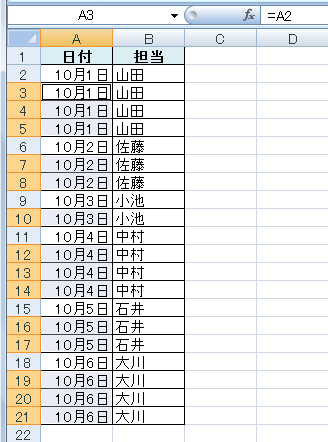
参考[Ctrl]+[Enter]は、選択中のセルにまとめて同じ値を入力するショートカットキーです。
-
[Ctrl]+[Enter]キーを使って複数のセルに同じ値をまとめて入力
複数のセルに同じ文字列や数字をまとめて入力する方法です。 たとえば、下のような表があります。休みの日をB列に記入したいと思います。 複数セル ...
数式が入力されたセルをコピーして[値の貼り付け]
A列の数式を値にします。
セル[A3]を選択して、[Ctrl]+[Shift]+[↓]を押して、連続した最終セルまで選択します。
![キーボード[Ctrl]+[Shift]+[↓]](https://hamachan.info/WordPress2019/wp-content/uploads/2021/07/kibord-ctrl-shift-sita.png)
[ホーム]タブの[クリップボード]グループにある[コピー]をクリックして、コピーします。
コピーのショートカットキー[Ctrl]+[C]でもかまいません。
![キーボード[Ctrl]+[C]](https://hamachan.info/WordPress2019/wp-content/uploads/2017/01/kibord-ctrl-c.png)
![[ホーム]タブの[クリップボード]グループにある[コピー]](https://hamachan.info/WordPress2019/wp-content/uploads/2017/01/465copi13.png)
[ホーム]タブの[クリップボード]グループにある[貼り付け]の下部をクリックして、メニューから[値の貼り付け]をクリックします。
![[ホーム]タブの[貼り付け]-[値の貼り付け]](https://hamachan.info/WordPress2019/wp-content/uploads/2017/01/465copi14.png)
数式が値になります。
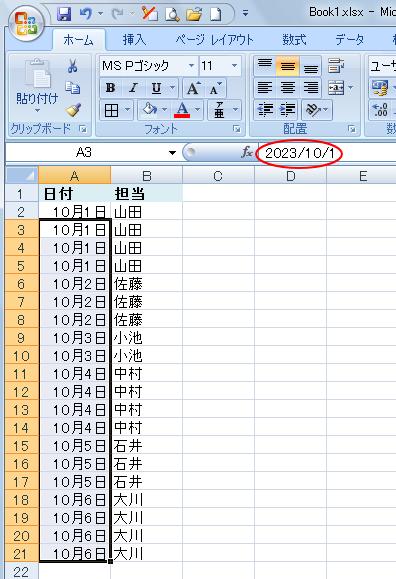
参考[値の貼り付け]については、以下の記事で解説しています。
-
数式の結果のみ貼り付けるには[値]の貼り付け
Excelで下のような表があって、C列にはA列とB列の合計値を求める関数が入力されています。 数式で求めた結果の値をそのまま保存したいという ...
Microsoft 365 バージョン 2308 (ビルド 16731.20170) 以降では、Excelの値の貼り付けのショートカットキーが使用できます。
[Ctrl]+[Shift]+[V]です。
![キーボード[Ctrl]+[Shift]+[V]](https://hamachan.info/WordPress2019/wp-content/uploads/2017/01/keybord-ctrl-shift-v.png)
動画で解説
以下の記事でも解説しています。
上のセルの値を貼りつける(Excel2007)
また、動画でも解説しています。Excel2003での解説です。
YouTubeの動画に音声はありません。
参考以下の記事内でも解説しています。
-
セルを結合したままフィルターをかけて絞り込む
Excelの結合セルは、やっかい扱いされることが多いですが、その1つがフィルターを設定しても正常に抽出されないということがあります。 セルの ...
Power Query(パワークエリ)を使用できる環境であれば、もっと簡単に操作できます。
以下の記事で解説しています。
-
Power Queryでデータベースに整形(マトリックス表をテーブルに)
Power Query(パワークエリ)は、Excel2016とExcel2019には、標準でインストールされています。Excel2010とE ...
空白セルをまとめて選択して、斜線を引く方法についても解説しています。
-
空白セルにまとめて斜線を引くには
空白セルに斜線を引きたいと思っても、空白セルの数が多いと面倒ですね。 まとめて斜線を引く方法を紹介します。 参考空白セルにまとめて塗りつぶし ...
反対に上のセルと同じ文字列であれば、空白に見せる方法は、以下の記事で解説しています。条件付き書式で設定します。
-
上のセルと同じ文字列なら非表示にする(空白にみせる)条件付き書式
Excelの表で、同じ文字列が続くと表としては見づらい場合があります。 ただ、セルの値を削除して空白にすると、データとしては成り立たなくなる ...
また、[選択オプション]の[空白セル]で選択されるセルは、ブランクセル(何も入力されていないセル)です。
見た目空白に見えるセルは選択されません。以下の記事で解説しています。
-
形式を選択して貼り付けの[空白セルを無視する]使用時は見た目空白に注意
Excelではセルをコピーして貼り付ける場合、[形式を選択して貼り付け]の中の項目を選択して貼り付けることができます。 その中に[空白セルを ...

